グラニュラーで邪悪なPADサウンドを作る HALion6の使い方
グラニュラーで一味違ったサウンドメイク
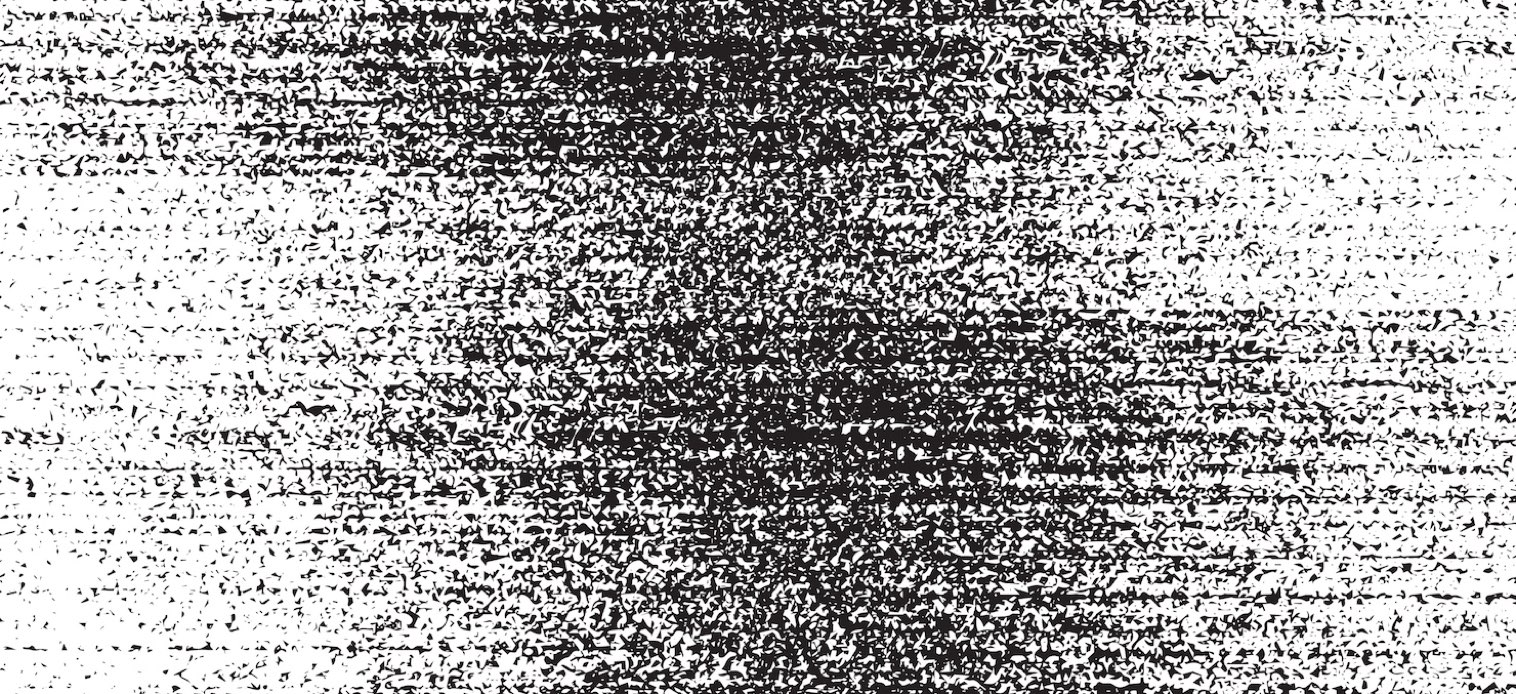
Analog Synth / WaveTable Synthなど、シンセには色々な種類がありますが、その中でも異彩を放っているのがGranular Synth(グラニュラーシンセシス)です。
サンプルをグレインと呼ばれる細かな粒に分解して、そのグレインの再生をコントロールする事で多様なサウンドが生まれます。
一見難しそうに思えるグラニュラーですが、HALion5から搭載されているGRAIN OSCを使う事で、視覚的にも分かりやすく簡単にサウンドメイキングが楽しめます。
今回は前回作った幻想的なPADにグラニュラーシンセシスを加えて、邪悪なPADを作ってみましょう。
グラニュラーで邪悪なPADサウンドを作る 解説動画
GRAIN OSCを起動し、素材を読み込む
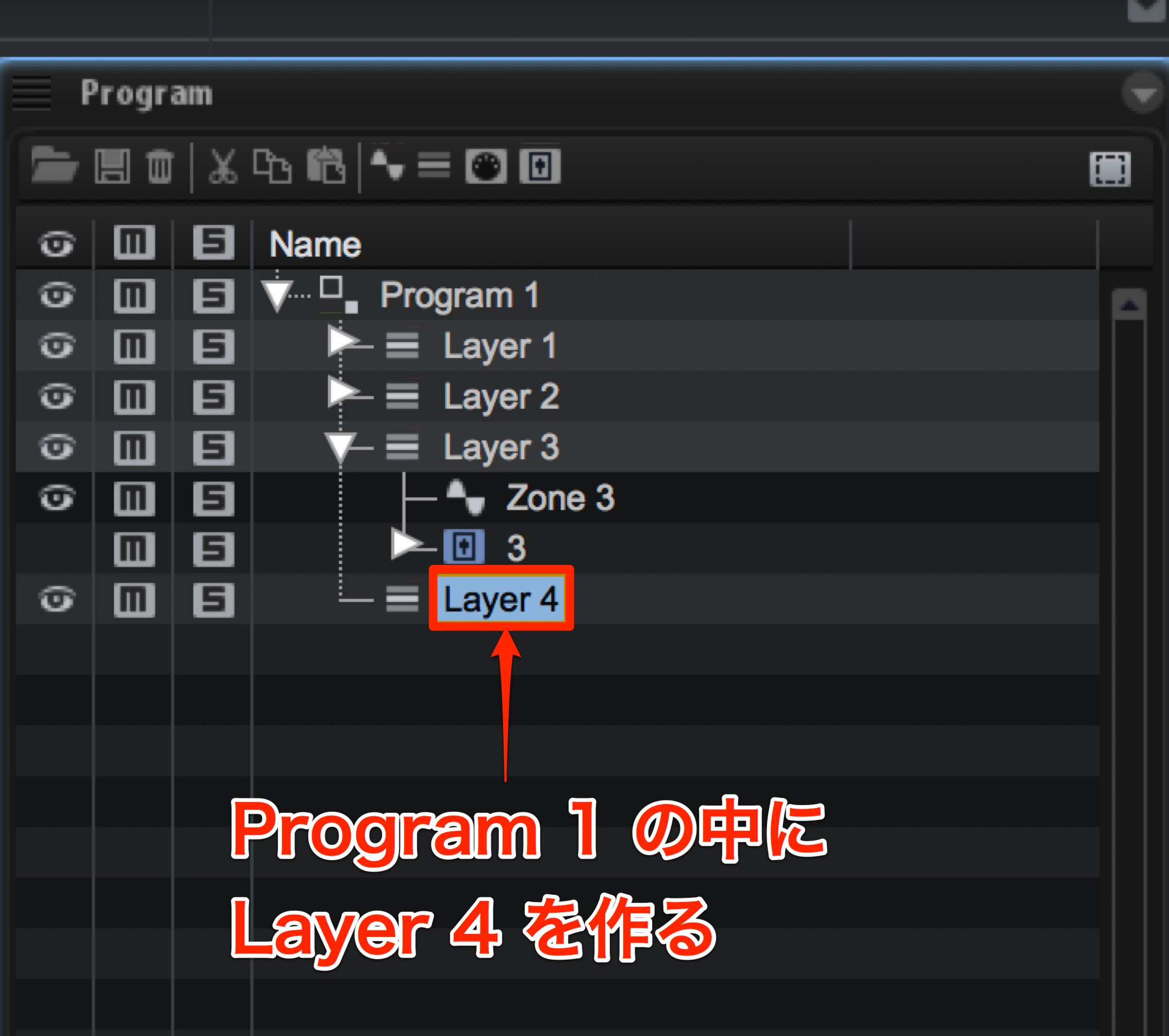
前回作ったPADサウンドのProgram 1 を利用し、
新たにLayer 4 を作ります。
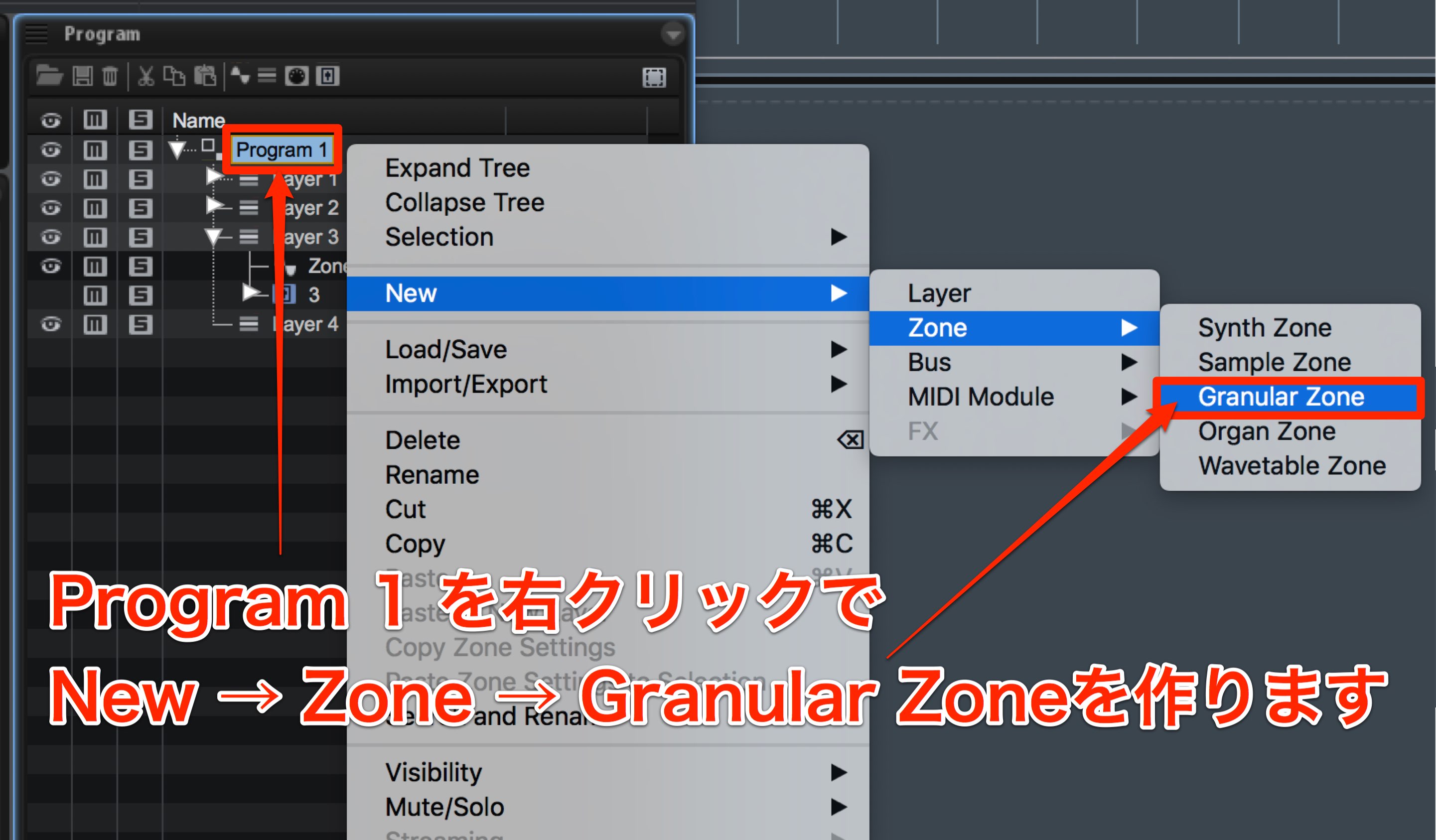
Program 1 を右クリックし、New → Zone → Granular Zoneを作ります。
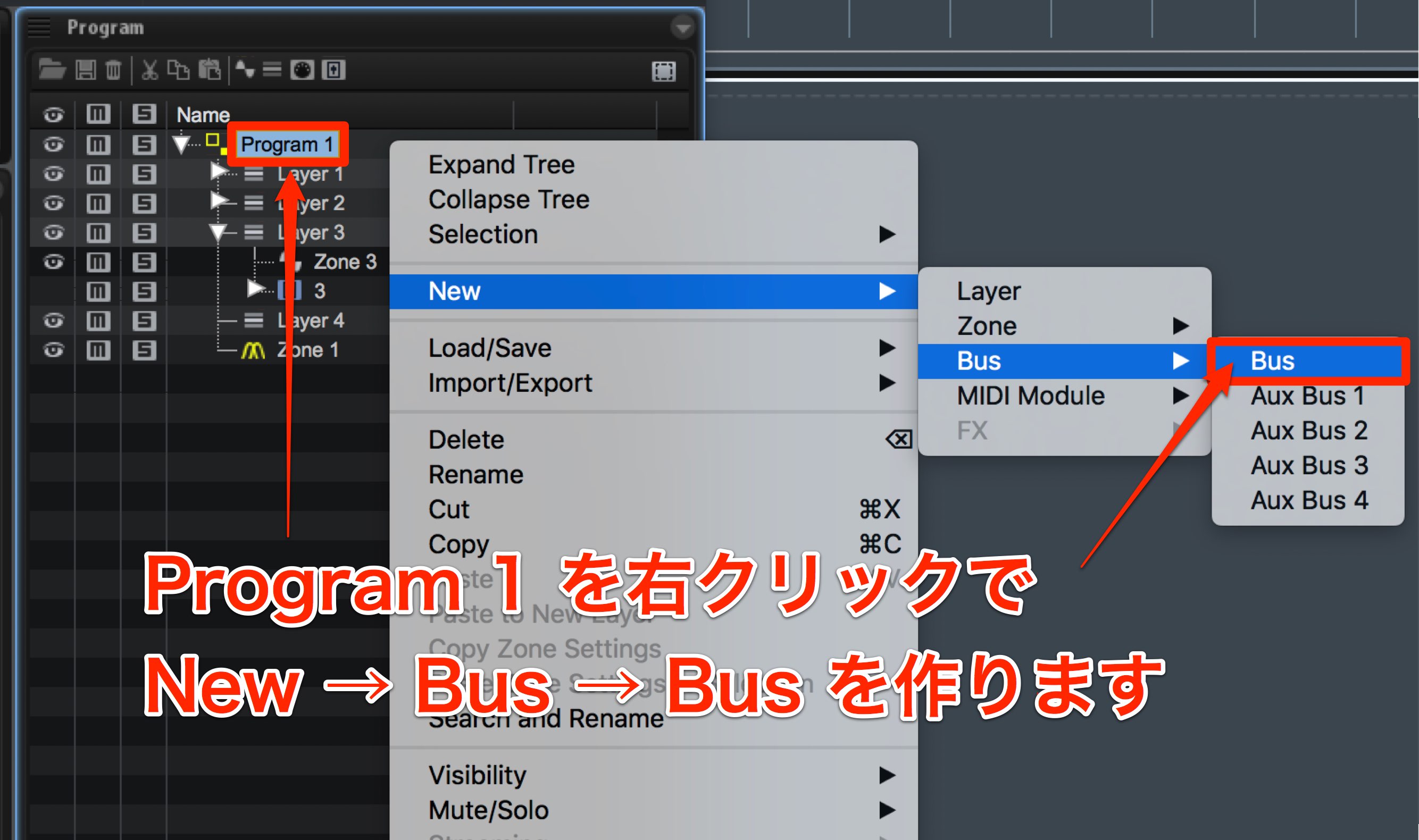
再度 Program 1 を右クリックし、New → Bus → Bus も作成しましょう。

新しく作成されたBusをダブルクリックし、名前を「4」に変更しておきます。

Granular Zone とBUS4をドラッグしてLayer 4 へ入れます。

Layer 1 / 2 / 3 をミュートしておきましょう。
しかし、このままではLayer4からも音が出ません。

Zone 1 を選択し、EDIT→ZONE→左から3番目のアイコンで「GRAIN OSC」を表示させます。

Synth Zone の時は、左から3番目のアイコンでオシレーターの波形を選択出来たのですが、Granular Zoneの場合は、まずは使用するサンプル素材を読み込ませる必要があります。

「Load / Replace Sample」ボタンをクリックし、お好きなサンプルを選んで「開く」をクリックします。または、ドラッグ&ドロップでインポートする事も可能です。

Cubaseを使用している場合は、サンプル素材が豊富ですので、付属のサンプルを使用すると良いでしょう。
今回はVocalカテゴリーの「04 dont stop」を選択しました。
GRAIN OSCの仕組み
それでは、GRAIN OSCがどのような仕組みなのか見ていきましょう。
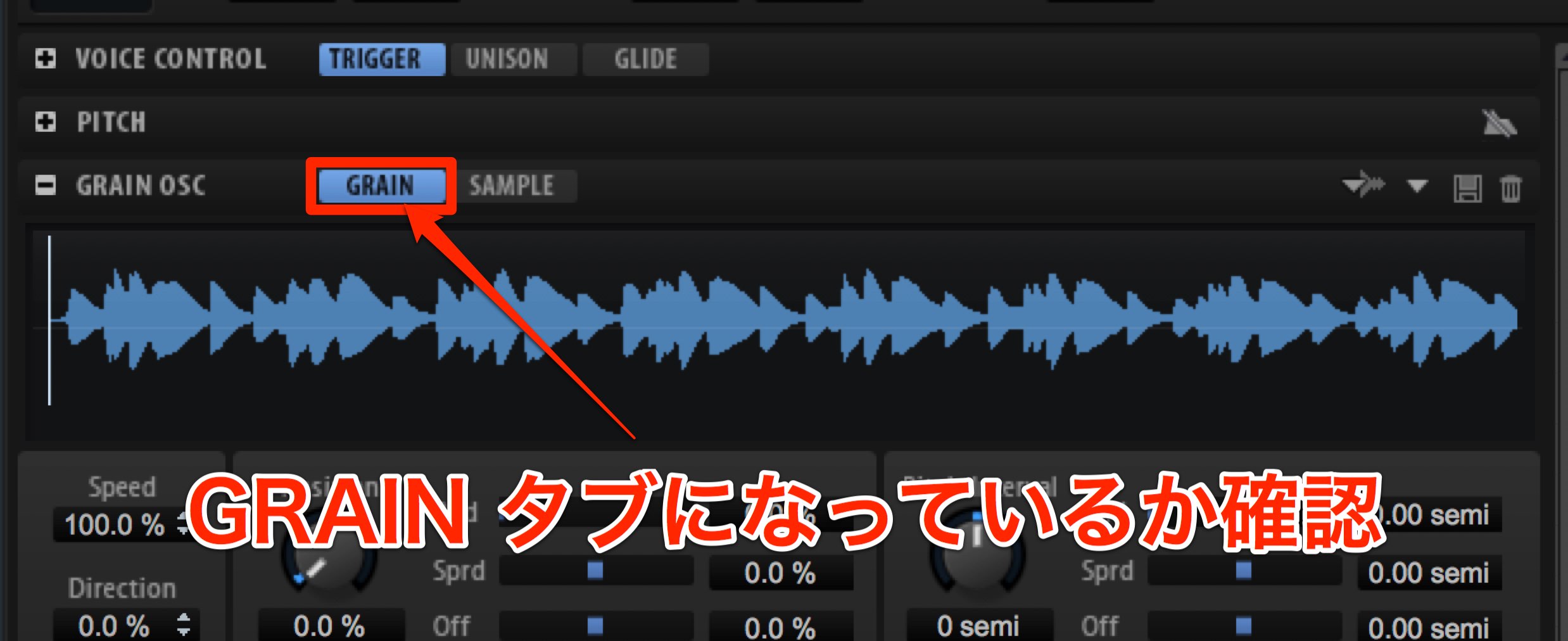
まず、SAMPLEタブではなくGRAINタブになっていることを確認します。
GRAINタブとすると、グラニュラーシンセシス用のパラメーターが表示されます。

波形の下にあるのがグラニュラーシンセシス用のパラメーターです。
色々と細かく設定出来るようになっていますが、今回はグラニュラーシンセシスを身近に感じていただきたいので、簡単に操作できるポイントに絞っていきましょう。

まずはPositionで再生位置を設定します。
パーセント表示になっているのは、素材全体を100%として、何%の位置から再生させるか?という意味です。
今回は40%に設定してみます。

次に下のDurationでグレイン、すなわち音の粒、切り刻む長さを設定します。
Durationを右に回すと切り刻まれる音の粒、グレインが長くなるのが分かりますね。
ひとまず1000.00Tに設定してみましょう。

続いてその隣のNumberで再生させるグレインの数を決めます。
これで基本的な設定は完了ですが、この状態だとNumberで決めたグレインの数が、Durationで設定した長さで均等に鳴っているだけです。
音作りのポイント
ここから更に音を作り込んでいきましょう。

まずはDuration 横にある「Rnd」。
このパーセンテージを上げていくと、グレインの個々のDuration の長さがランダムになります。100%に設定すると、グレインのDuration が半分から 2倍の間で変化するという具合です。
それに加え、パンの動きが付加されてステレオ感が出て来ます。
今回は100% に設定してみましょう。

次に「Pitch Interval」。
これは、グレインを-12から+12(半音)の間で移調して再生させるパラメーターです。
なお、グレインはピッチによって再生速度が変わります。
今回は-12としました。
ここで実際に音を出してみてください。

このように和音にする事で、異なるピッチと速度で再生されるはずです。

Pitch Interval 横のRndを使用する事でピッチをランダムに再生させる事が出来ます。
12にすると半音単位で+-12の範囲でランダム再生されます。
より複雑なサウンドにしたい場合、12.00semiにすると良いでしょう。
次に、DurationをLFOで動かしてみましょう。

まずはLFO の始点を 10.00Tに設定。
この位置からLFOを使って右に動かす、という事ですね。

右から3番目のアイコンでLFOを表示させ、
- Waveform は Sine
- Sync Mode は Tempo + Retrig
- Frequency を1/2
とします。
それほど速くはない揺れです。

一番右のアイコンでMODULATION MATRIXを表示させ、
- Source を LFO 1
- Destination を Grain Duration
- Depth を 右に100
とします。
先ほど設定したDurationの位置から右に大きく動かす設定です。
これでDurationに動きが出て、更に面白いサウンドになったはずです。
いかがだったでしょうか?
今回はVocalサンプルを使用しましたが、グラニュラーシンセシスではあらゆる素材からサウンドを生成できますので、アイディア次第で無限大の可能性が有ります。
グラニュラーで、誰も作ったことの無いような不思議なサウンド作りを目指してみてください。













